Podrazumevani jezik za Windows je engleski i stoga ga veliki broj korisnika i koristi na tom jeziku. Mnogi zapravo ne znaju da on može da se prikaže na srpskom i drugim jezicima. Svi meniji, obaveštenje i upozorenja tada će moći da se razumeju.
Pokazaćemo vam kako da prebacite svoj Windows na drugi jezik, nezavisno od verzije koju imate. U primeru koristimo srpski, ali uputstvo može da se primeni i na svaki drugi jezik.
Windows 10
Desetku lako možemo da prebacimo na novi jezik. Najpre otvorimo podešavanja, pa potražimo podešavanja jezika.
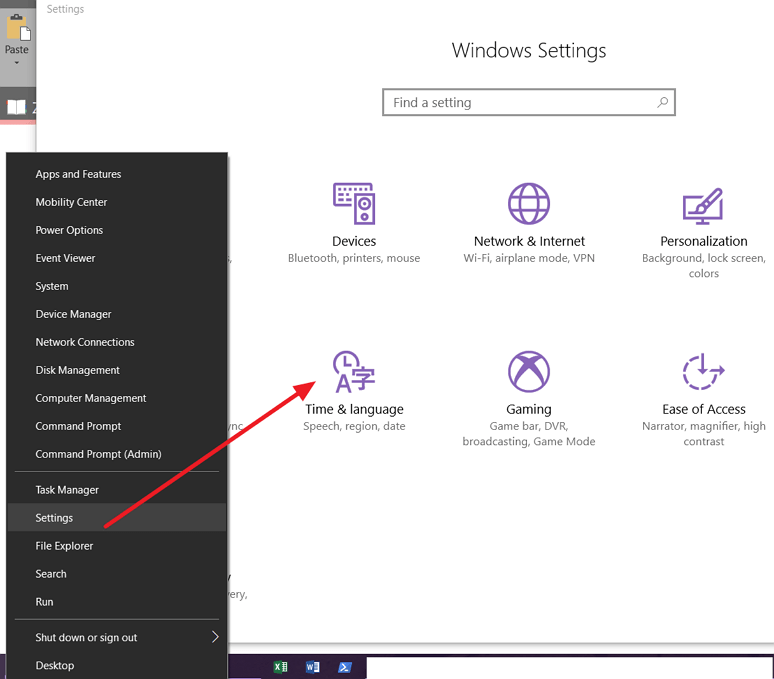
Potom u meniju sa jezicima odaberemo onaj koji nam je potreban. Za srpski su dostupni i ćirilica i latinica.
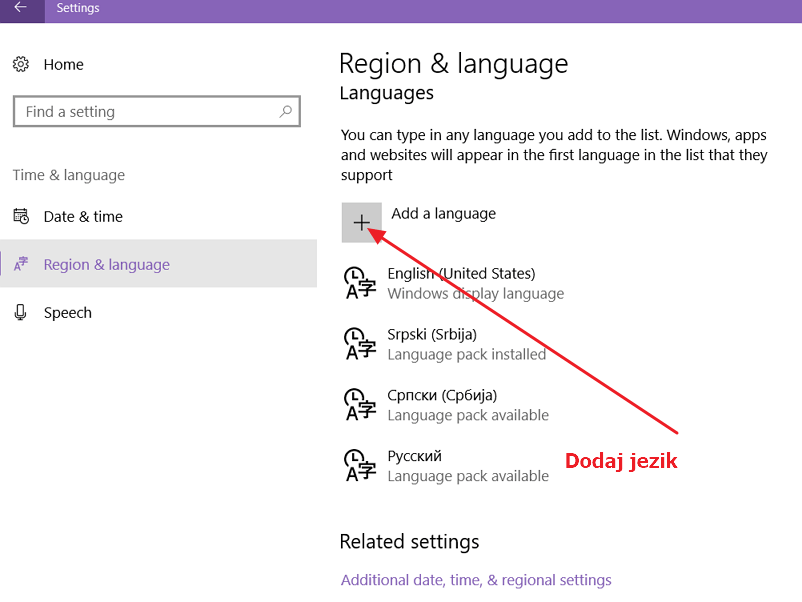
Kada se jezik pojavi u listi dostupnih, kliknemo na njega, pa na Opcije.
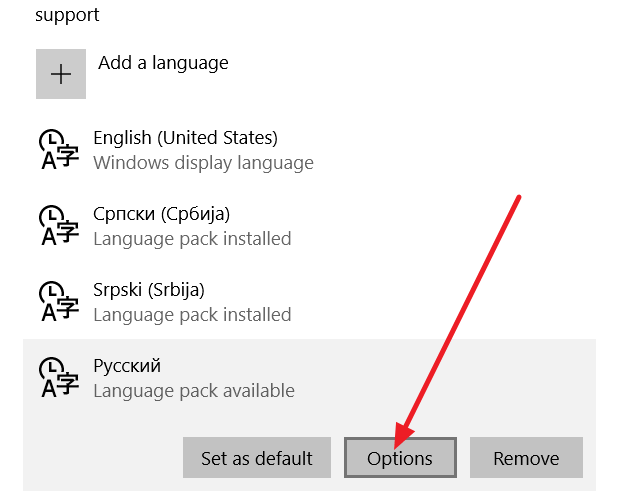
Zatim preuzmemo jezički paket. Kliknemo na Download.
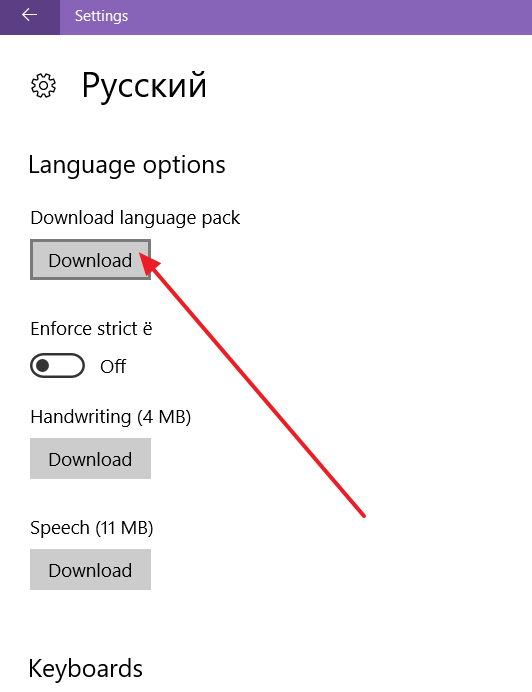
Kada se preuzimanje završi, vratimo se u prethodni meni, odaberemo jezik i kliknemo na Set as Default (Podesi kao primarni).
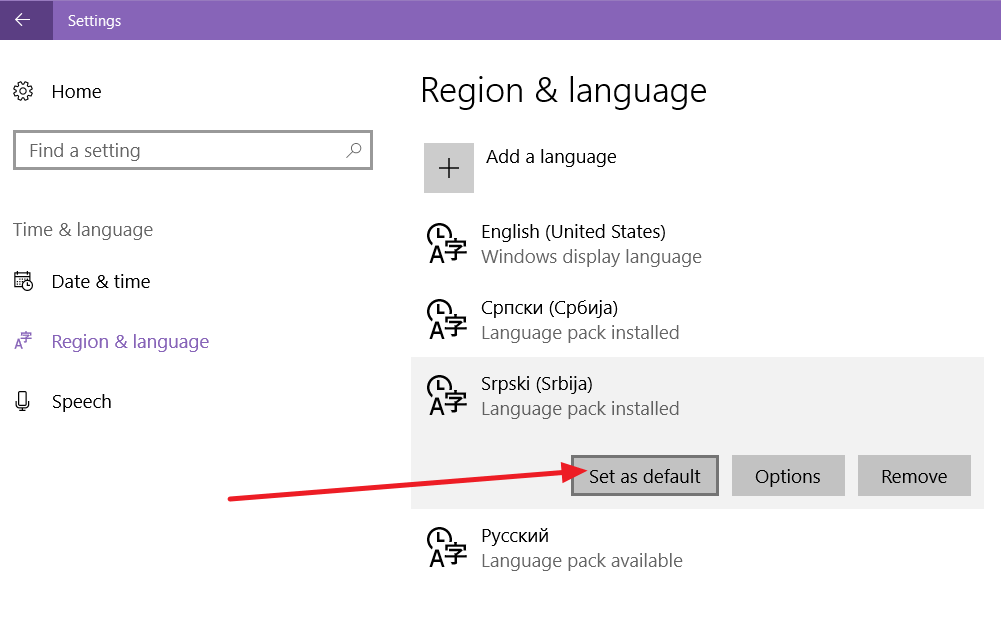
Sada treba da restartujete računar i to bi bilo to. Svi meniji će biti prikazani na drugom jeziku. A lako možete da se prebacujete iz jednog jezika u drugi.
Ranije verzije Windowsa
1) Instaliranje jezičkog paketa
Dakle, prvo je potrebno da instalirate jezički paket. Oni se nalaze ovde.
Izaberite u gornjem meniju svoj operativni sistem, ako niste direkno preusmereni. Pronađite na dnu srpski jezik i kliknite na Preuzmi.
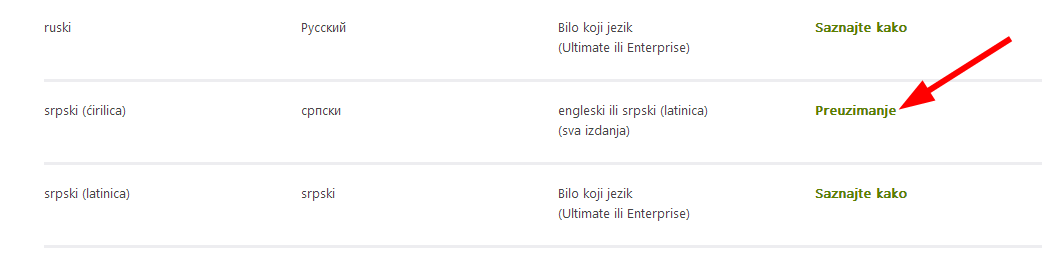
Potom kliknite još jednom na preuzmi i skinite verziju koja vam odgovara. Kao što vidite postoje dve, jedna za 32-bitni, druga za 64-bitni Windows.
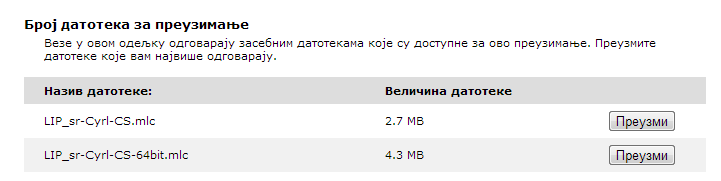
Skinite dodatak i pokrenite instalaciju. Na kraju instalacije, odaberite srpski jezik i restartujte računar.
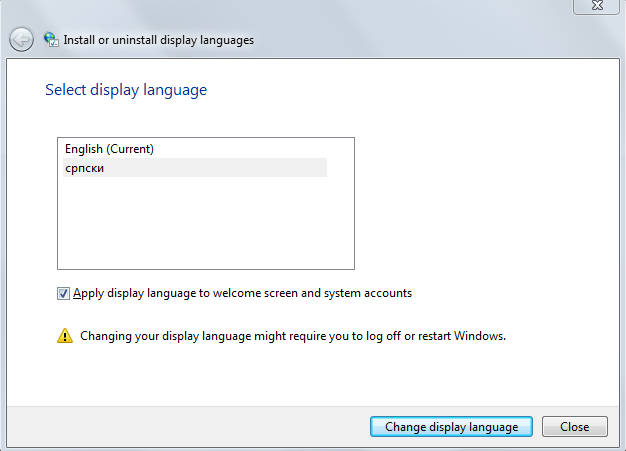
Kada ponovo upalite računar, svi meniji i obaveštenja će biti na srpskom jeziku. Ako želite da vratite nazad na engleski ili drugi jezik idite u Kontrolnu tablu (Control Panel), odaberite – Clock, Language, Region (Sat, jezik, region) – Change Display Language (Promeni jezik prikaza).
Engleski:
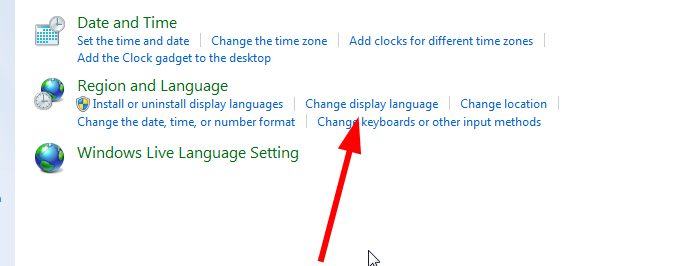
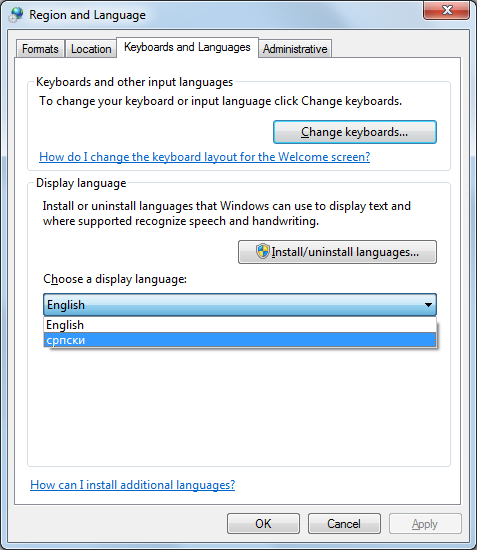
Srpski:
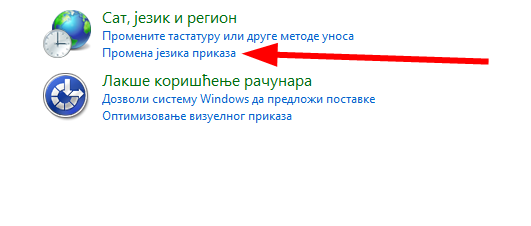
2) Windows Update (Ažuriranje)
Ako imate Windows 7 Enterprise ili Ultimate verziju, možete da skinete neophodne jezičke pakete ažuriranjem Windows operativnog sistema. Potrebno je da idete na Windows Update na svom sistemu , potom na Download Updates. Sada potražite opciju Optional updates , pronađite jezičke pakete i štiklirajte srpski. Instalirajte dodatak.
Sada je paket instaliran a aktivirate ga na sličan način kao i prethodnom koraku. Idete na Control Panel – Region and Language – Change Display Language , izaberete srpski i restartujete računar.